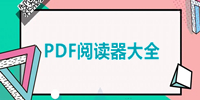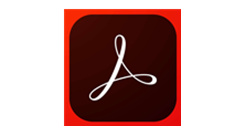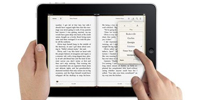极速PDF阅读器是一款轻量化专业PDF工具,以 “秒开大文件,流畅不卡顿” 为核心优势,重新定义PDF阅读体验。百兆PDF秒级加载,支持万页大文档流畅翻阅;高亮/批注/签名一应俱全,无广告无插件;OCR文字识别、目录生成、夜间模式等实用功能。
| 相关软件 | 版本说明 | 下载地址 |
|---|---|---|
|
极速PDF编辑器 |
最新版v2.0.2.3 |
查看 |
|
极速PDF转Word |
最新版v2.0.2.6 |
查看 |
| 福昕阅读器 | v9.4.1.16828 | 查看 |
| 迅捷pdf转换器 | v6.5 | 查看 |
| 看图王PDF阅读器 | 官方版 | 查看 |
| AdobePDF虚拟打印机 | 正式版 | 查看 |
软件特色
智能目录与搜索
自动提取文档目录并显示,支持快速定位内容,提升阅读效率。
优化文本搜索技术,实现精准快速的内容检索。
多样化注释功能
支持写字、高亮、下划线、箭头、画线、矩形、椭圆、删除线、波浪线等多种注释方式,便于记录和标记重点内容。
自动阅读与界面适配
通过双击页面生成十字箭头,调整位置实现页面自动滚动阅读。
支持夜间阅读模式,亮度随心调整,适配不同使用场景。

软件特色
办公场景
适合需要快速查看大量合同、资料的办公族,提升工作效率。
学习场景
学生党可纯粹查阅论文、电子书,避免电脑卡顿,专注学习。
老设备适配
配置不高、内存小的旧电脑用户可流畅使用,无卡顿困扰。
极简需求用户
讨厌广告和臃肿功能的用户可安心使用,专注于PDF阅读本身。

软件功能
轻量化与纯净性
安装包仅5.4MB,体积小巧,不占用过多系统资源,适合低配置设备。
无广告、无插件干扰,界面简洁纯净,提供零干扰的阅读环境。
永久免费与零门槛使用
阅读、注释功能永久免费,无需注册或授权,安装即可使用。
支持离线工作,无需互联网连接,保障隐私安全。
多系统兼容与便捷操作
支持Windows XP/Vista/Win7/Win8/Win10/Win11等多系统,兼容性强。
提供拖拽操作、右键菜单集成等便捷功能,操作简单直观。

安装步骤
一、在本站下载最新版的极速pdf阅读器安装包,双击运行。
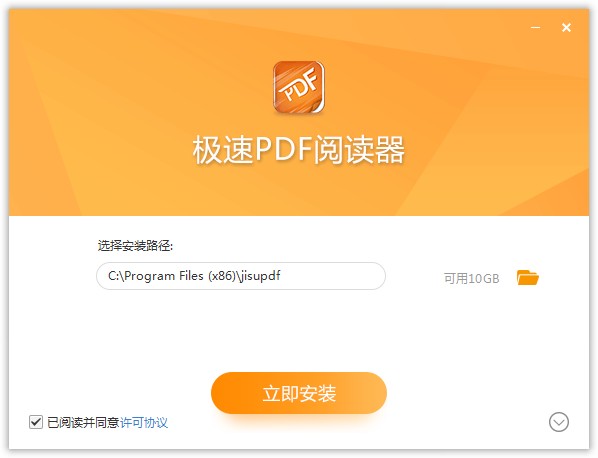
二、可以点击【浏览】,选择软件的安装路径;或者直接点击【下一步】,软件会安装在默认的位置。点开右侧隐藏的列表选项,根绝自己的需求决定是否勾选。点击“立即安装”
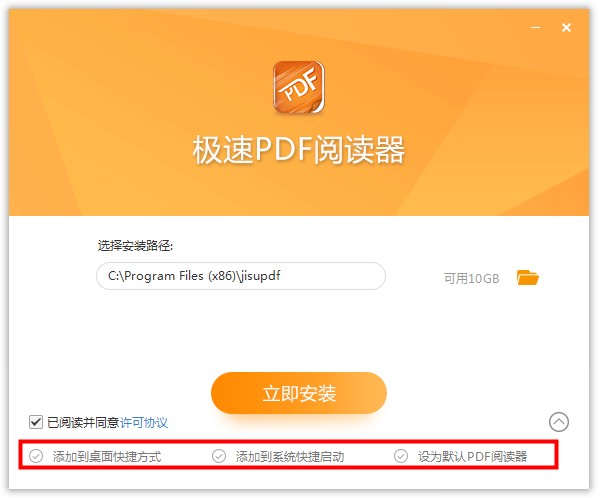
三、耐心等待软件安装完毕,点击【立即体验】就可以啦。
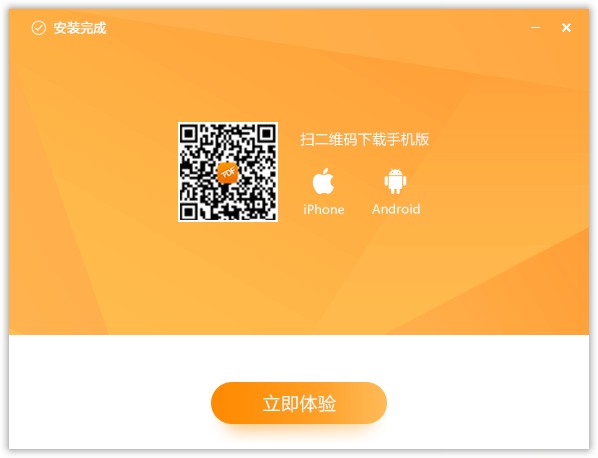
使用技巧
(1)极速pdf阅读器文档如何连续翻页?而不是跳翻?
极速PDF阅读器支持使用快捷键的方式设置连续翻页效果!
1.首先鼠标点击文档内容,设置连续阅读:CTrl+X
2.退出连续阅读模式只需再次按下快捷:CTrl+X 即可切换
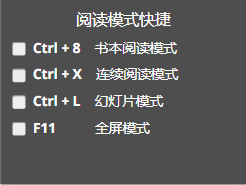
FAQ
问:如何取消右键显示?
1) 打开界面 2)进入“设置” 3)点击勾选“取消桌面右键提醒文字”
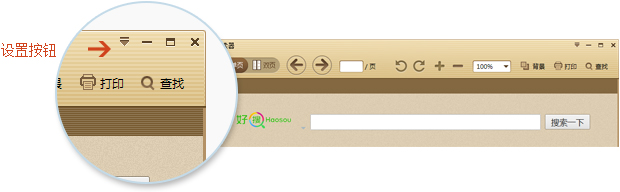
问:如何取消桌面快捷图标?
取消极速PDF转Word桌面图标: 直接删除即可(ps:快捷方式直接删除不会影响阅读器任何功能)
问:问题反馈入口怎样打开?
开启步骤:打开界面→进入“设置” →点击“问题反馈”(见图示)
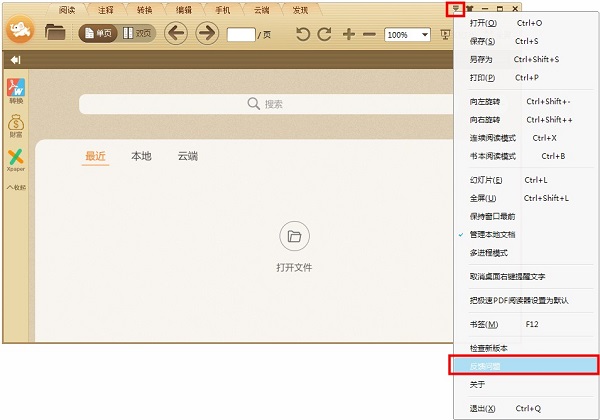
点击“反馈问题”后会进入网页端的问题反馈界面,如图所示:
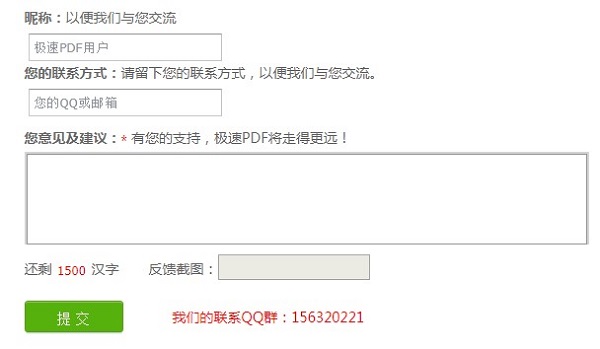
问:Win10/Win8/Win7怎么将极速PDF阅读器设为默认阅读器?
(1)通用方法:关于将极速PDF阅读器设为默认阅读器的方法,其实在软件安装的过程中就有了此问题的预设操作,在安装步骤第二步中,隐藏的列表选项中第三个选项就是勾选将极速PDF阅读器“设为默认PDF阅读器”,如图:
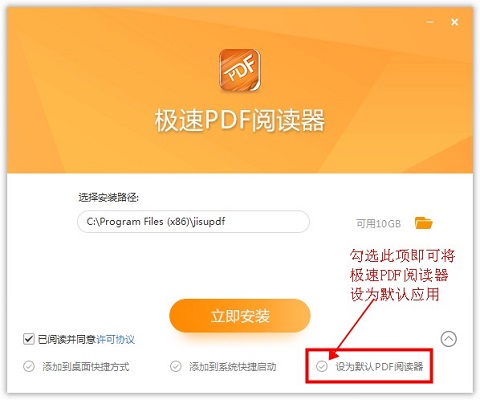
注:另外在安装完成后打开该软件进入软件界面时,如果极速PDF阅读器不是默认的PDF阅读器,也会有专门的弹窗提示提醒你将该软件设为默认应用程序。

(2)Win7系统设置方法
1.选中你想要打开的PDF文件,鼠标右键选择“打开方式”→继续“选择默认程序”
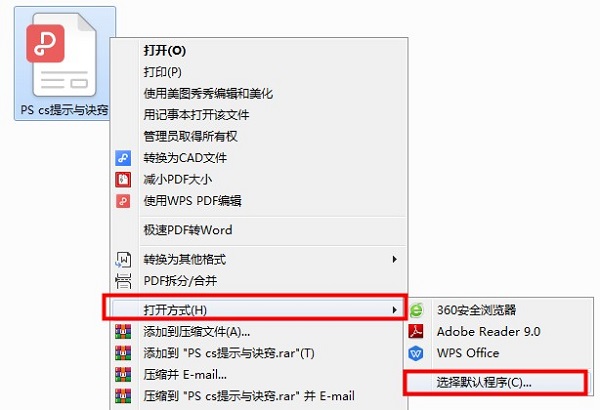
2.点击“浏览”找到极速PDF阅读器的应用程序或快捷方式,务必勾选【始终使用选择的程序打开这种文件】,再点击“确定”即完成设置
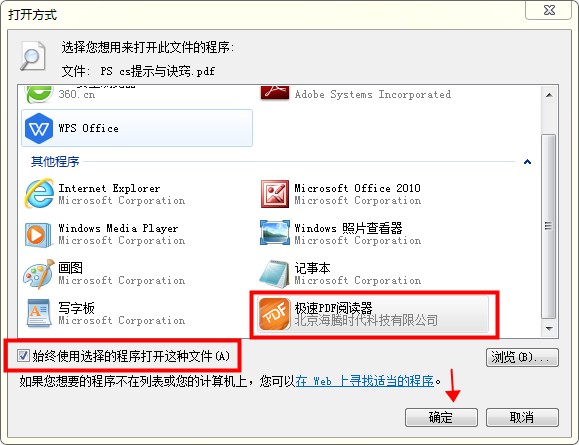
(3)Win10/Win8系统设置为默认程序的方法
1.找到您的PDF文档,同样是鼠标选中该文件,右键选择“打开方式”→“选择默认程序”
2.然后选择“所有.pdf文件都用这个应用打开”/“始终使用此应用打开.pdf文件”即可。
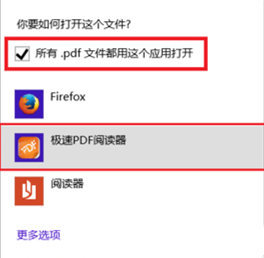
Win8系统设置界面

Win10系统设置界面
常用快捷键
(1)阅读&注释快捷切换
Ctrl+ N:注释
Ctrl+ R:阅读
(2)注释快捷键
Ctrl+ Shift + P:画笔
Ctrl+ Shift + W:写字
Ctrl+ Shift + H:高亮
Ctrl + Shift + U:下划线
Ctrl+ Shift + Y:箭头
Ctrl + Shift + M:画线
Ctrl + Shift + R:矩形
Ctrl + Shift + O:椭圆
Ctrl + Shift + D:删除线
Ctrl + Shift + F:波浪线
(3)阅读模式快捷
Ctrl+8:书本阅读模式
Ctrl+x:连续阅读模式
Ctrl+L:幻灯片模式
F11:全屏模式
(4)其他快捷方式
Ctrl+O:打开文件
Ctrl+S:另存为
Ctrl+P:打印
Ctrl+F:查找
Ctrl+ w:关闭文件
Ctrl+Q:退出
Ctrl+C:复制选中文本及图片
Ctrl+D:文档属性
Ctrl + w:关闭当前标签
Ctrl+/-:放大/缩小
F12:显示/隐藏书签
ESC:退出全屏或幻灯片模式
Up/ Down:向上/下滚动行
Home/End:第一页/最后页
Page Down:下一页
Page Up:上一页
Shift+空格:向上滚动一屏
空格:向下滚动屏
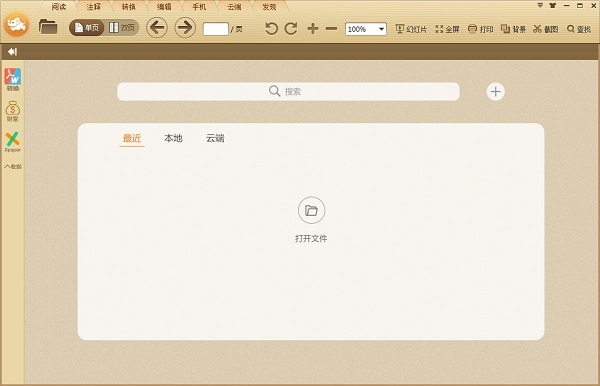
更新日志
1.优化文档内容查找背景色,提升明显度;
2.增强渲染内核,提升阅读速度;
3.修复已知小bug.
软件特色
小巧快速
极速PDF阅读器破解版体积仅有4M大小,十分轻巧同时占用内存极少;经过全面框架优化,瞬间启动,渲染更快速,给您带来极速的阅读体验。
个性阅读
阅读器提供了单页模式和书本模式两种阅读模式,同时又有全屏、幻灯片等功能助您随心切换。多种阅读模式,让您随心所欲畅游书海。
目录提取
阅读器为您自动提取文档目录,并显示出来,可以方便您通过查看文档目录,快速定位自己需要的内容,让您阅读更省事。
精准搜索
经过速度优化的文本搜索技术,让您快速精准的搜索pdf文件的内容,让您阅读更轻松。
FAQ
一 取消右键显示
1) 打开界面 2)进入“设置” 3)点击勾选“取消桌面右键提醒文字”
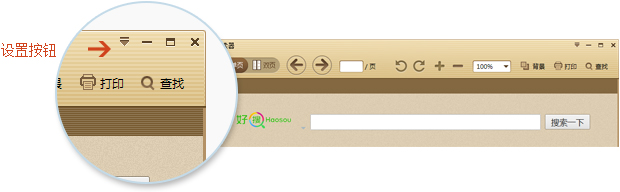
二 取消桌面快捷
取消极速PDF转Word桌面图标: 直接删除即可(ps:快捷方式直接删除不会影响阅读器任何功能)
三 问题反馈入口
1. 1)打开界面 2)进入“设置” 3)点击“问题反馈”(见图1)
2. 请联系我们QQ:2955022903
安装步骤
一、在本站下载最新版的极速pdf阅读器安装包,双击运行。
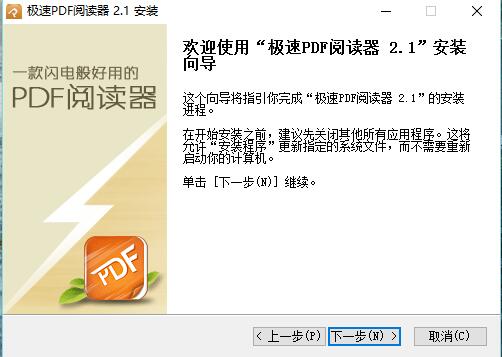

二、可以点击【浏览】,选择软件的安装路径;或者直接点击【下一步】,软件会安装在默认的位置。
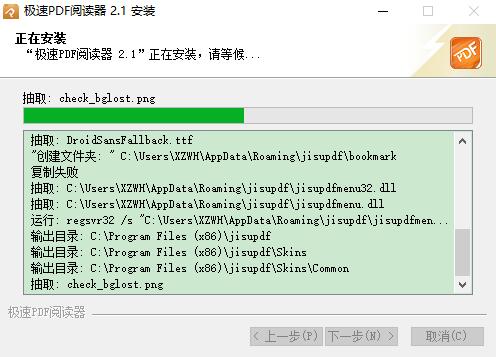
三、耐心等待软件安装完毕,点击【完成】就可以啦。
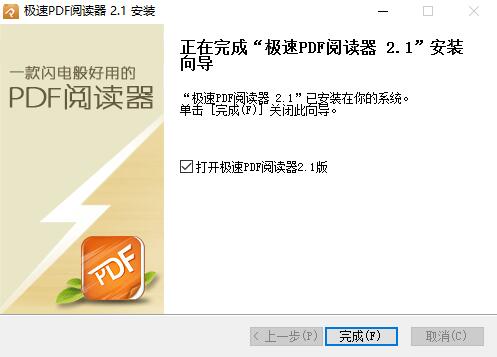
使用技巧
1)Ctrl + O打开文件
2)Ctrl + S另存为
3)Ctrl + P打印
4)Ctrl + F查找
5)Ctrl + W关闭文件
6)Ctrl + Q退出
7)Ctrl + C复制选中文本及图片
8)Ctrl + L幻灯片模式
9)Ctrl + 8书本阅读模式
10)Ctrl + X连续阅读模式
11)Ctrl + W关闭当前标签
12)+ / -放大 / 缩小
13)F11全屏模式
14)F12显示 / 隐藏书签
15)ESC退出全屏或幻灯片模式
16)Up / Down向上 / 下滚动一行
17)Home/End第一页 / 最后一页
18)Page Down / Page Up下一页 / 上一页
19)Shift + 空格 / 空格向上 / 向下滚动一屏

 懒人听书 v8.5.41
懒人听书 v8.5.41
 CAJViewer 官方版 v9.5.0.25241
CAJViewer 官方版 v9.5.0.25241
 书旗小说阅读器 电脑版 v12.0.8.206
书旗小说阅读器 电脑版 v12.0.8.206
 PowerPoint Reader(PPT阅读器) 4.3.5.10
PowerPoint Reader(PPT阅读器) 4.3.5.10
 金舟PDF阅读器 最新版 v2.1.7.0
金舟PDF阅读器 最新版 v2.1.7.0
 WPS Office官方版 官方最新版
WPS Office官方版 官方最新版